BulletProof Security
插件描述
WordPress安全保护:恶意软件扫描程序,防火墙,登录安全,数据库备份,反垃圾邮件&多得多。查看下面的安全功能。在下面的FAQ帮助部分下查看BulletProof安全功能详细信息。通过添加额外的BulletProof Security Bonus自定义代码,进一步保护您的WordPress网站。请参阅下面的常见问题解答帮助部分下的BulletProof Security Bonus Custom Code。有效,可靠&易于使用的WordPress安全插件。
BulletProof安全功能要点
一键安装向导设置向导AutoFix(自动清单|自动设置|自动清除)MScan恶意软件扫描程序.htaccess网站安全保护(防火墙)隐藏插件文件夹|文件Cron(HPF)登录安全性和放大器; MonitoringJTC-Lite(限制版本的BPS Pro JTC反垃圾邮件|反黑客)空闲会话注销(ISL)验证Cookie过期(ACE)数据库备份:完整|部分数据库备份|手动|预定数据库备份|电子邮件Zip备份| Cron删除旧BackupsDB表前缀ChangerSecurity LoggingHTTP错误LoggingFrontEnd | BackEnd维护ModeUI主题皮肤更换器(3个主题皮肤)广泛的系统信息
BulletProof Security Pro功能要点
一键式设置向导设置向导AutoFix(AutoWhitelist | AutoSetup | AutoCleanup) AutoRestore入侵检测&预防系统(ARQ IDPS)隔离入侵检测&预防系统(ARQ IDPS)实时文件监视器(IDPS)MScan恶意软件扫描程序监视器入侵检测系统(IDS)数据库差异工具:数据比较工具DB备份:完整|部分数据库备份|手动|预定数据库备份|电子邮件Zip备份| Cron删除Old BackupsDB状态&信息:广泛的数据库状态& infoPlugin防火墙(IP防火墙):自动白名单& IP地址实时更新JTC反垃圾邮件| Anti-HackerUploads文件夹反漏洞防护(UAEG).htaccess网站安全保护(防火墙)隐藏插件文件夹|文件Cron(HPF)自定义php.ini网站SecurityLogin Security&监控带仪表板警报|状态显示&其他选项/功能空闲会话注销(ISL)Auth Cookie过期(ACE)F-Lock:只读文件LockingFrontEnd | BackEnd维护模式安全LoggingHTTP错误LoggingPHP错误LoggingDB表前缀ChangerS-Monitor:监控&警报CorePro工具:16个mini-pluginsHeads Up仪表板状态DisplayUI主题换肤器(3个主题皮肤)丰富的系统信息查看所有BulletProof Security Pro功能详细信息
BulletProof安全和设置视频教程
BulletProof安全建议视频教程
BulletProof安全自定义代码视频教程 BulletProof安全安全日志视频教程
帮助信息
可在 AIT-pro.com论坛网站上找到广泛的帮助信息,并单击BulletProof Security插件页面上的自述帮助按钮。有关BulletProof
安全插件功能和常见问题的详细信息,请参阅下面的常见问题解答部分。 BPS插件帮助和常见问题选项卡页面还包含其他帮助链接。
屏幕截图
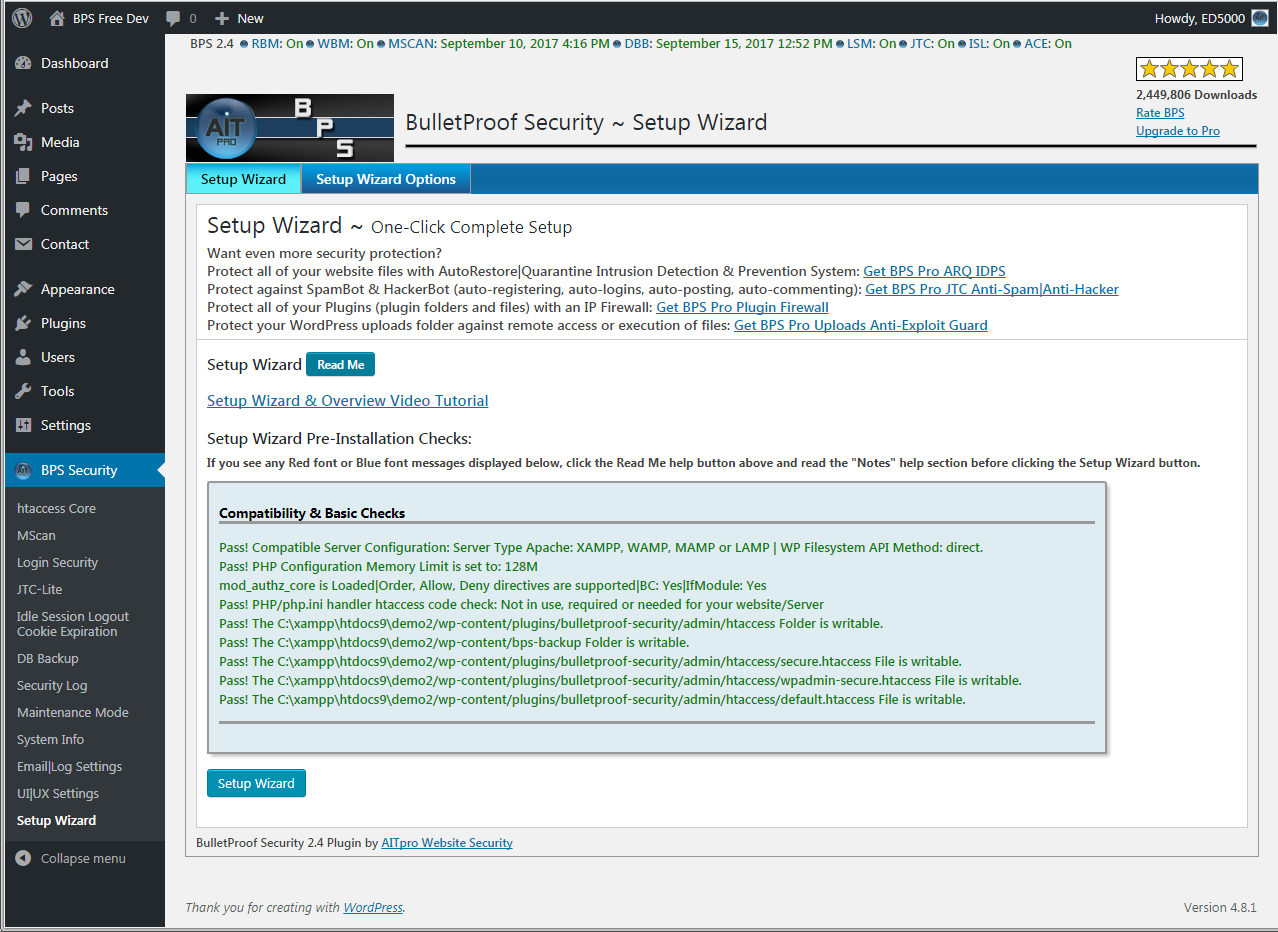
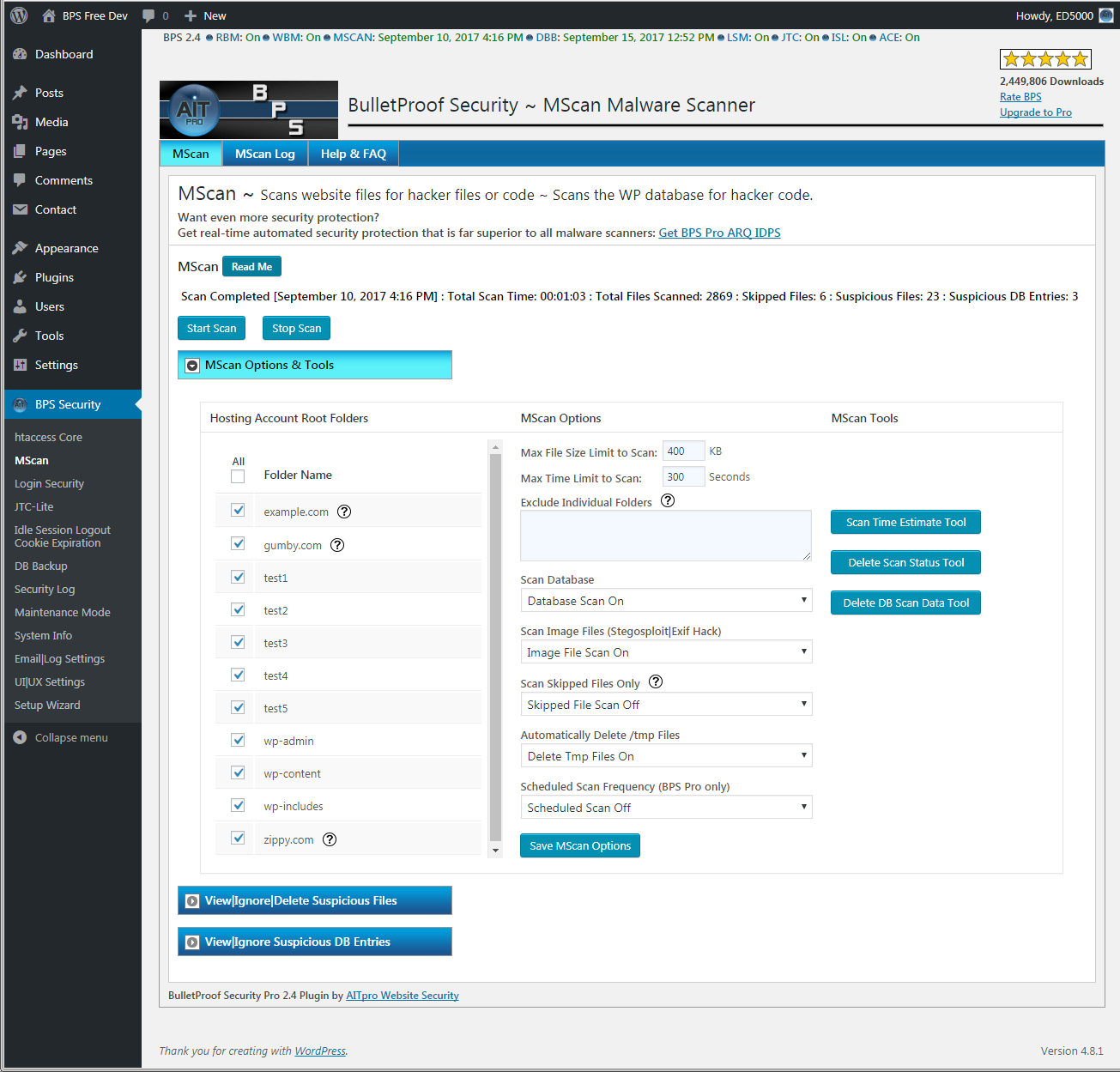

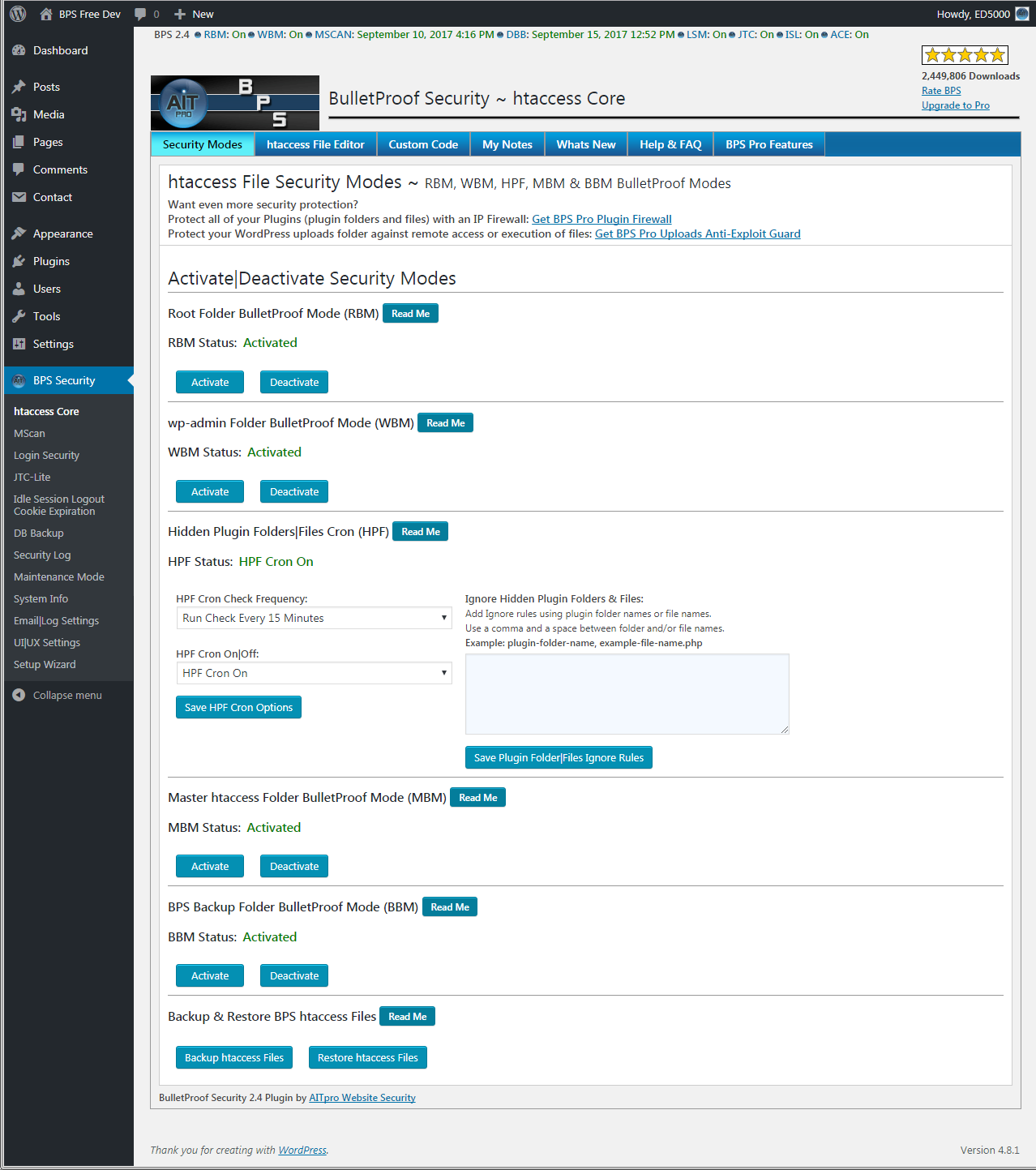
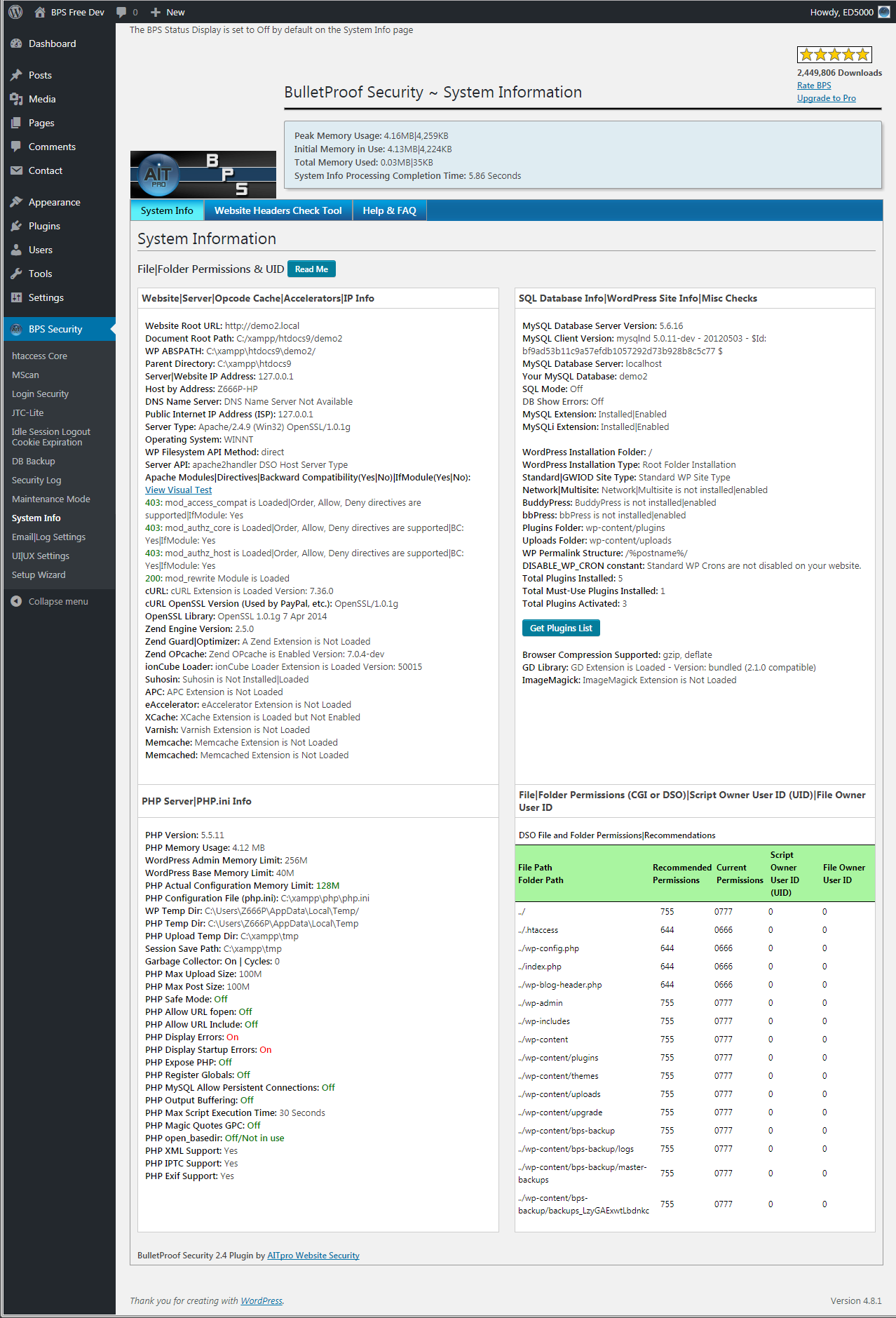

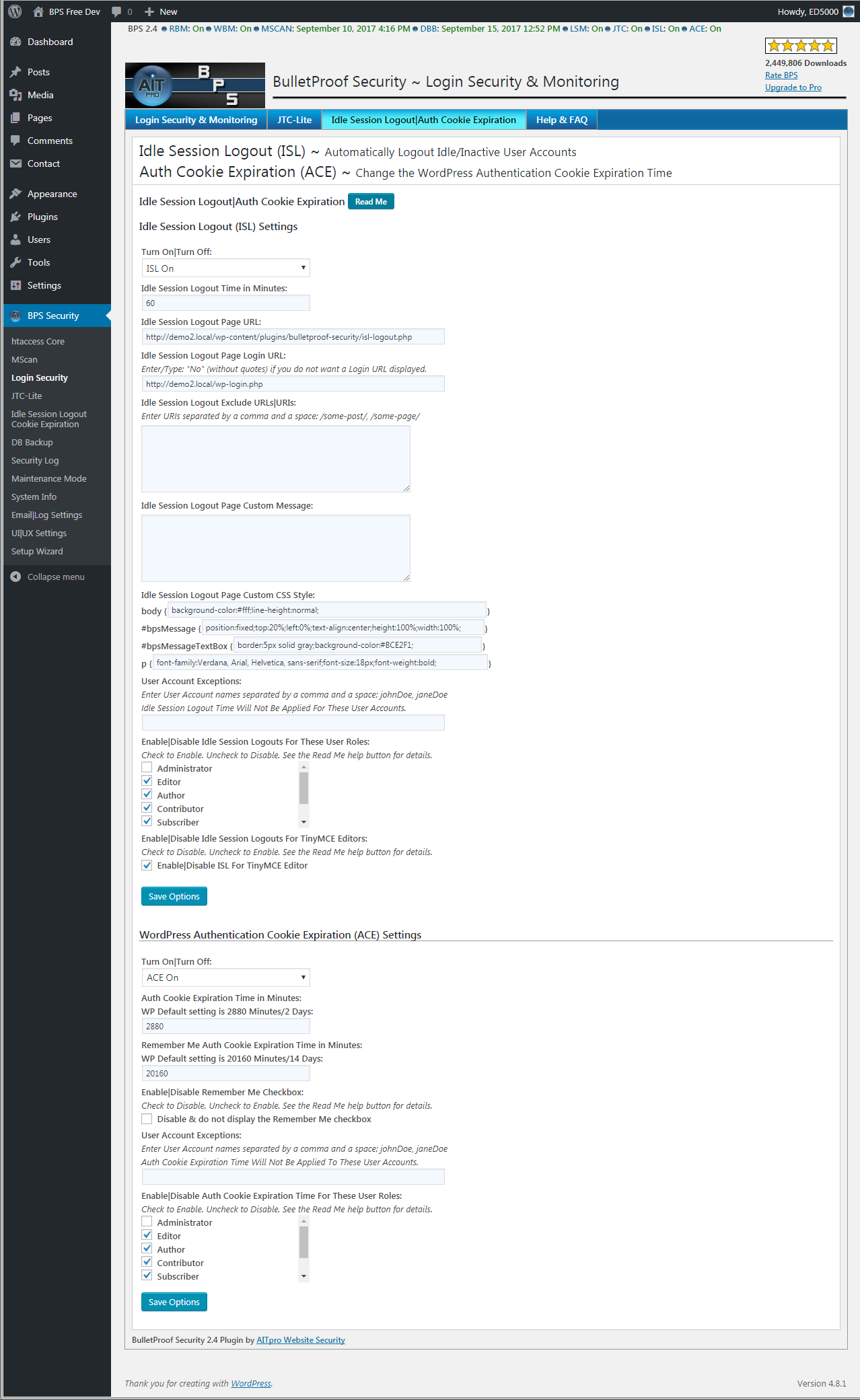

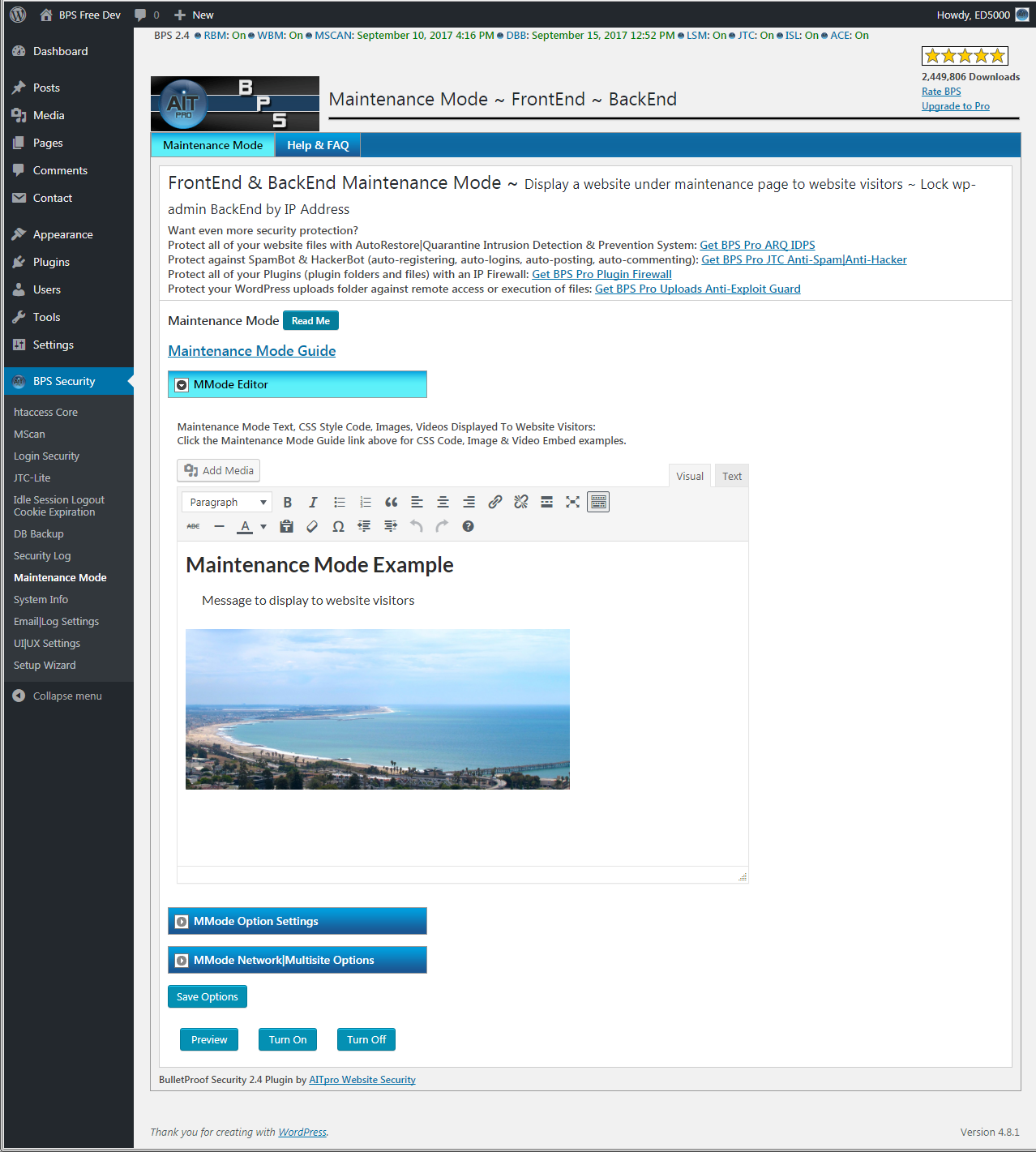
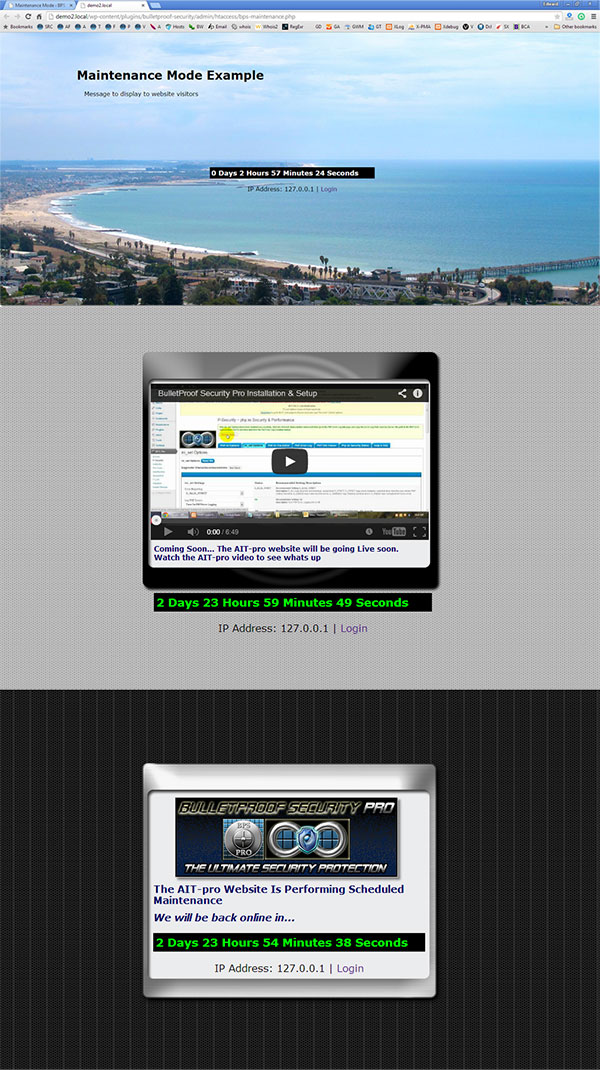
常见问题
安装自动安装步骤单击“设置向导”按钮。注意:奖金自定义代码是完全可选的。如果您不想添加任何Bonus Custom Code,请单击Dismiss All链接。 可选功能:空闲会话注销(ISL)身份验证Cookie过期(ACE)数据库表前缀更改维护ModeUI | UX设置:选择UI | UX视觉首选项&功能.MScan恶意软件扫描程序卸载选项卸载选项链接位于BulletProof Security插件下的WordPress插件页面上。单击卸载选项链接会加载带有2个卸载选项的jQuery UI对话框表单。如果要升级到BPS Pro,选择BPS Pro升级卸载选项,然后单击保存选项按钮或只需单击关闭按钮并执行正常的插件卸载。如果要完全删除BPS插件,所有文件,自定义代码和BPS数据库设置,选择Complete BPS Plugin Uninstall选项,单击Save Option按钮,单击Close按钮并执行正常的插件卸载。
手动设置步骤
htaccess核心htaccess文件设置步骤
单击Root文件夹BulletProof模式激活安全模式页面上的按钮。单击安全模式页面上的wp-admin文件夹BulletProof模式激活按钮。单击保存HPF Cron选项按钮,打开隐藏的插件文件夹|文件Cron(HPF)。单击主htaccess文件夹BulletProof模式激活按钮。单击BPS备份文件夹BulletProof模式激活按钮。 登录安全&监控设置步骤单击“登录安全性”和“监控“保存选项”按钮以使用&保存BPS默认登录安全设置或选择您自己的设置。单击登录安全性:发送登录安全性电子邮件警报当…保存选项按钮以使用并保存BPS默认电子邮件警报和日志文件设置或选择您自己的设置。 JTC-Lite设置步骤在“登录表单”复选框中添加一个复选标记,以在WordPress登录页面上启用JTC-Lite CAPTCHA。单击“保存选项”按钮以使用&保存BPS默认的JTC-Lite设置或选择您自己的设置。 MScan恶意软件扫描程序设置步骤在“主机帐户根文件夹”复选框中添加复选标记,以启用MScan扫描您选择的文件夹。保留默认的MScan选项设置或选择您自己的设置。单击“保存MScan选项”按钮。建议:单击“扫描时间估计工具”按钮,根据“MScan选项”设置检查扫描的总估计扫描时间。 空闲会话注销(ISL)设置步骤选择要使用的ISL选项设置。单击“保存选项”按钮。 Auth Cookie过期(ACE)设置步骤选择要使用的ACE选项设置。单击“保存选项”按钮。 数据库备份&安全设置步骤单击创建备份作业手风琴选项卡。输入描述|备份作业名称,然后选择所需的表单选项选项。单击创建备份作业|保存设置按钮以保存您的选择表单选项并创建备份作业。单击备份作业 – 手动|计划的折叠选项卡,单击要运行的备份作业的运行复选框,然后单击运行作业|删除作业按钮。您的备份文件显示在备份文件 – 点击下载|删除手风琴选项卡。您可以通过单击该备份文件的点击下载链接点击下载备份文件到您的计算机。您可以通过单击要删除的备份文件的复选框来删除备份文件。然后单击“删除文件”按钮。 维护模式用法:显示欠维护页面选择您要使用的维护模式设置。使用其中一个BPS预先创建的背景图像&居中图像或创建您自己独特的“维护”页面。单击“保存选项”按钮。单击“预览”按钮。单击“打开”按钮。 UI | UX设置选择并保存主题皮肤。打开|关闭内页状态显示。打开|关闭处理Spinner.Turn On |关闭jQuery ScrollTop Animation.Choose BPS插件页面中的WP工具栏功能。选择打开|关闭脚本|样式加载器过滤器(SLF)在BPS插件Pages.BPS UI | UX调试:打开调试.BPS插件自动更新:打开以允许BPS插件自动更新.TranslationsLanguage Packs:翻译BulletProof Security 奖励提示:如果您使用谷歌浏览器浏览器,您可以在插件页面中单击鼠标右键,然后单击翻译为…将插件文本翻译成您的语言.GDPR ComplianceBPS具有GDPR合规性设置向导选项设置,通过在“安装向导选项”页面上选择“GDPR合规性”选项设置,允许某人在所有BPS插件功能中打开或关闭IP地址日志:受影响的BPS功能:安全日志记录,登录安全日志记录和维护模式日志记录。注意:为了简单和易用,只需要设置一个选项设置而不是creati执行IP地址记录的所有BPS功能中的各个选项设置。 BPS GDPR合规性论坛主题 BulletProof安全奖金自定义代码暴力登录保护.htaccess代码 速度提升缓存.htaccess代码 HotLink保护.htaccess代码 – Google,Yahoo,Bing safe 作者ID |用户名Bot探针保护.htaccess代码 XML-RPC DDoS保护.htaccess代码(双重奖励:引用| Pingback保护) Referer Spammers |网络钓鱼防护.htaccess代码 Mime Sniffing | Drive-by点击下载攻击防护.htaccess代码 外部iFrame和Clickjacking Protection .htaccess代码 POST请求攻击防护.htaccess代码我在哪里可以找到BulletProof Security的其他故障排除步骤&支持?
请参阅 BulletProof安全论坛。
无法使用BPS自定义代码格式保存Root或wp-admin htaccess自定义代码您可能会看到403,404或500错误或没有错误,并且没有任何工作/发生。这个常见问题是由Mod Security引起的。请参阅此常见的已知Mod安全问题论坛主题。无法使用BPS htaccess文件编辑器保存htaccess代码您可能会看到403,404或500错误或没有错误,没有任何工作/发生。这个常见问题是由Mod Security引起的。请参阅此常见的已知Mod安全问题论坛主题。无法登录或注销您的网站您可能会看到403,404或500错误或没有错误,没有任何工作/发生。这个常见问题是由Mod引起的安全。请参阅此常见的已知Mod安全问题论坛主题。无法使用WordPress上传Zip安装程序安装插件或主题您可能会看到403,404或500错误或没有错误,没有任何工作/发生。这个常见问题m是由Mod Security引起的。请参阅此常见的已知Mod安全问题论坛主题.BulletProof安全兼容主机|主机服务器| WordPress站点类型类型:共享,VPS,专用,托管,主机托管,内部类型: Apache,Linux,Nginx,LiteSpeed,Windows(Windows IIS)类型:标准版|单一,网络|多站点,“给WordPress自己的目录”(GWIOD),BuddyPress | bbPress ,子域,子目录,HTTPS / SSL 注意:安装向导预安装检查显示兼容性信息。 注意:安装向导预安装检查测试是否可以在您的网站上使用htaccess文件,如果您的服务器/网站无法使用htaccess文件,则会自动禁用BPS htaccess功能和文件。您将在“安装向导”页面上看到“htaccess文件禁用通知”,其中包含指向帮助论坛主题的链接。 注意: BulletProof Security适用于除这3个Web主机之外的所有Web主机:不兼容的主机。设置向导AutoFix(AutoWhitelist | AutoSetup | AutoCleanup)
安装向导AutoFix检查哪些插件您当前安装的主题和主题,如果当前安装的任何插件或主题需要自定义代码白名单规则或自动设置,则会显示BPS安装向导AutoFix通知以运行BPS安装向导。 BPS安装向导会自动为需要自定义代码白名单规则的任何插件和主题的已知问题创建BPS自定义代码白名单规则。安装向导AutoFix还自动设置和清理缓存插件的这些WordPress缓存插件的htaccess代码:WP Super Cache,W3 Total Cache,Comet Cache Plugin(free& Pro),WP Fastest Cache Plugin(免费和高级版),Endurance页面缓存和WP火箭。有关更多详细帮助信息以及具有AutoFixes的所有插件和主题的列表,请单击此链接:设置向导AutoFix论坛主题。
为什么.htaccess网站安全性比其他类型的网站安全性好得多
答案非常简单 – .htaccess文件(分布式服务器配置文件)在您的网站上的任何其他代码之前首先由您的服务器处理。换句话说,在这些脚本甚至有机会在WordPress中访问php代码之前,BulletProof Security .htaccess文件/防火墙会阻止黑客入侵恶意脚本。
BulletProof Security htaccess Core(防火墙等)功能
描述: WordPress网站安全保护:BulletProof Security可保护您的网站免受100,000次不同的黑客攻击/攻击。 BulletProof Security中的.htaccess安全过滤器旨在匹配恶意和有害的攻击模式。使用有限模式匹配方法与无限禁止/阻止单个IP,主机,引用者等的最重要的好处是您的网站性能和服务器资源不会受到负面影响。一般而言,BulletProof Security采用“行动方法”来实现网站安全。黑客X,垃圾邮件X,坏Bot X做坏行动Y =禁止/阻止。 “行动方法”是一种更加有效和性能优化的网站安全方法,因为不良行为本身被阻止/禁止,而不是试图阻止执行不良行为的个别黑客/垃圾邮件制造者。示例:BulletProof Security阻止所有SQL注入黑客尝试/攻击,无论谁(IP地址,主机名,Bot名称等)执行SQL注入黑客尝试/攻击。请参阅BulletProof安全登录安全性&监视功能部分了解其他功能和选项。有关其他功能和选项,请参阅BulletProof Security htaccess核心(防火墙等)功能部分。
根文件夹BulletProof模式| Firewallwp-admin文件夹BulletProof模式| FirewallBuilt-in .htaccess文件编辑器&文件管理器内置.htaccess备份和恢复单击.htaccess网站安全保护从WP Dashboard.htaccess安全保护免受黑客攻击:XSS | RFI | CRLF | CSRF | Base64 |代码注入| SQL InjectionTimThumb漏洞|漏洞利用.htaccess安全性保护(防火墙).htaccess锁定|解锁(404只读).htaccess AutoLock On | OffSecurity | HTTP错误记录:400 | 403 | 404 | 405 | 410 HTTP状态代码安全日志:添加|删除用户代理|机器人忽略|不记录或不允许| LogSecurity日志:打开|关闭|删除LogSecurity日志:限制POST请求正文数据 – 捕获或不捕获攻击中使用的黑客脚本。注意:请参阅BPS POST请求攻击保护奖励自定义CodeSecurity日志自动化:根据文件大小自动压缩,通过电子邮件发送和替换BPS升级安装时自动.htaccess文件更新在升级过程中自动添加新的.htaccess安全过滤器警报仪表板警报| WP仪表板关闭通知反垃圾邮件。 htaccess代码 – 与Akismet或其他垃圾邮件插件一起工作,以保持评论垃圾邮件至少反评论Spambot .htaccess代码 – 禁止空推荐人SpambotsAuthor ID |用户ID |用户名Bot探针保护自定义代码功能:添加|编辑|修改|保存|导出|导入额外的奖金或个人自定义.htaccess codeWordPress和其他受.htaccess安全保护的文件:readme.html,/ wp-admin / install.php,wp-config.php,bb-config.php,php.ini和php5。 ini filesHelp&常见问题解答页面:指向BPS指南和其他详细帮助的链接&信息页面广泛的jQuery UI对话自述帮助按钮整个BulletProof Security插件页面成功|错误消息displayBulletProof安全性MScan恶意软件扫描程序
描述: MScan是一个恶意软件扫描程序,可扫描网站文件中的黑客文件或代码,扫描WP数据库以获取hacke代码。 MScan计划
扫描仅在BPS Pro中可用。有关详细信息,请参阅 MScan恶意软件扫描程序指南。
BulletProof安全系统InfoPHP | MySQL | MySQLi |操作系统|服务器|内存使用和限制| IP | SAPI | WP文件系统API方法| DNS | Apache模块|指令兼容性检查| Mod安全|最大上载| Zend引擎版本| Zend Guard | Loader | Optimizer | ionCube Loader | Suhosin | APC | eAccelerator | XCache | Varnish | cURL | OpenSSL库| cURL OpenSSL版本| Memcache | Memcached |插件|安装版本|已激活|获取插件列表|浏览器压缩| GD库| ImageMagick | WP Temp Dir | PHP Temp Dir | PHP上传临时目录|会话保存路径| WP_TEMP_DIR常量| php.ini文件路径等.File |文件夹权限(CGI或DSO)|脚本所有者用户ID(UID)|文件所有者用户IDPHP服务器| PHP.ini | PHP指令InfoWebsite标头检查工具:通过创建GET或HEAD远程检查您的网站标题或其他网站的标题RequestBulletProof安全隐藏插件文件夹|文件Cron(HPF)
描述: HPF Cron检查WordPress / plugins /文件夹中的隐藏或空插件文件夹和/ plugins /文件夹中的任何非标准WP文件或更改的文件。如果在WordPress / plugins /文件夹中找到隐藏或空插件文件夹或非标准WP文件,BPS将显示仪表板警报并发送电子邮件警报。隐藏或空插件文件夹是/ plugins /文件夹中存在的插件,但不会显示在WordPress插件页面上。一个隐藏的插件可以用作黑客后门来访问您的WP仪表板,托管帐户,创建用户帐户,完全控制您的网站和托管帐户等。/标准中的非标准WP文件或修改/更改文件/ folder也可以执行隐藏插件可以执行的所有操作。
隐藏或空插件文件夹是/ plugins /文件夹中存在的插件,但不会显示在WordPress插件页面上。一个隐藏的插件可以用作黑客后门来访问您的WP仪表板,托管帐户,创建用户帐户,完全控制您的网站和托管帐户等。/ plugins /文件夹中的非标准WP文件或修改/更改文件也可以隐藏插件可以做的所有事情。自动Cron检查检查WordPress / plugins文件夹中隐藏的插件或非标准WP文件显示仪表板警报发送电子邮件警报HPF Cron检查频率设置:1,5,10,15,30或60分钟HPF Cron On | Off:关闭HPF Cron On或OffIgnore Hidden Plugin文件夹&文件:用于忽略插件文件夹或非标准WP文件的白名单工具在BPS升级期间或运行BPS安装WizardBulletProof Security Login Security&监控功能
描述:登录安全性&登录监控:记录所有用户帐户登录或仅记录用户帐户锁定(请参见屏幕截图)。暴力登录安全保护。电子邮件警报选项允许您选择5种不同的电子邮件警报选项:选择在用户帐户被锁定时发送电子邮件警报,管理员登录,管理员登录以及用户帐户被锁定时,任何用户登录和用户帐户被锁定或不发送电子邮件警报时。为登录安全隐秘模式选择标准WP错误消息或通用错误消息。选择启用或禁用登录安全隐藏模式的登录密码重置功能。请参阅BulletProof安全登录安全性&监视功能部分了解其他功能和选项。
暴力登录安全保护日志所有用户帐户登录或仅记录用户帐户锁定记录的数据库字段:用户ID |用户名|显示名称|电子邮件|角色|登录时间|锁定过期| IP地址|主机名|请求URIEmail警报选项:用户帐户被锁定|管理员登录|管理员登录以及用户帐户被锁定时|任何U.ser登录和用户帐户被锁定时|不发送电子邮件警报登录安全性附加选项:最大登录尝试次数|自动锁定时间|手动锁定时间|最大数据库行显示|启用WooCommerce登录安全|打开|关闭登录安全隐秘模式:标准WP错误消息或通用错误消息。登录安全性尝试剩余:输入错误密码时显示“登录尝试剩余X”消息。登录安全隐藏模式:启用或禁用登录密码重置功能和链接。动态数据库表单:锁定|解锁|删除增强搜索:允许您搜索所有登录安全数据库行/字段单击登录安全自述帮助按钮以获取完整描述所有功能和选项.BulletProof Security JTC-Lite
描述: JTC-Lite是BPS Pro JTC反垃圾邮件的限定版本|反黑客,为WordPress登录提供登录表单Bot锁定保护页/表单。
JTC-Lite可防止因Bots尝试强制登录您的WordPress登录表单和网站而导致的持续和重复的用户帐户锁定。如果你想
保护你的所有WordPress表格,BuddyPress,bbPress和WooCommerce表格免受SpamBot和HackerBot攻击(自动注册,自动登录,自动发布,
自动评论),那安全保护可用于BPS Pro JTC反垃圾邮件|反黑客。使用HackerBots和SpamBots自动完成所有黑客攻击和垃圾邮件的99%。
BulletProof安全空闲会话注销(ISL)功能
描述:自动注销空闲/非活动用户。 ISL使用javascript事件监听器来监视这些ISL事件的用户活动:按下键盘键,按下鼠标按钮,移动鼠标,向上或向下滚动鼠标滚轮,将手指放在触摸表面/屏幕上,手指已放在屏幕在屏幕上移动。选项设置:打开|关闭,空闲会话注销时间(分钟),空闲会话注销页面URL,空闲会话注销页面登录URL,空闲会话注销页面自定义消息,空闲会话注销页面自定义CSS样式,用户帐户例外,启用|禁用空闲会话注销对于这些用户角色:管理员,编辑,作者,贡献者,订阅者&自定义用户角色,启用|禁用TinyMCE编辑器的空闲会话注销。有关其他功能和选项信息,请参阅BulletProof安全空闲会话注销(ISL)功能部分。
开启|关闭:ISL默认关闭。选择打开ISL以打开ISL On.Idle会话注销时间(以分钟为单位):空闲/非活动用户应从您的站点注销的时间(以分钟为单位)。空闲会话注销页面URL:默认为BPS ISL注销页面URL或选择将已注销的用户重定向到要将其重定向到的任何URL。空闲会话注销页面登录URL:显示可点击的登录URL /指向WP登录页面的链接,或者您可以选择不显示登录URL /链接。空闲会话注销排除URL | URI:此选项允许您排除不希望ISL检查/监视的任何页面或帖子。空闲会话注销页面自定义消息:使用默认的BPS ISL消息/文本或您可以创建自己的自定义ISL消息/text.Idle会话注销页面自定义CSS样式:使用默认的BPS CSS样式代码或输入您自己的自定义CSS样式自定义。用户帐户例外:按用户帐户名称禁用ISL。用户帐户例外会覆盖用户角色选项设置。启用|禁用这些用户角色的空闲会话注销:按用户角色为用户启用ISL:管理员,编辑,作者,贡献者,订阅者&自定义用户角色。启用|禁用TinyMCE编辑器的空闲会话注销:禁用任何/所有具有TinyMCE编辑器的页面的ISL.BulletProof安全性验证Cookie过期(ACE)功能
描述:更改WordPress身份验证Cookie到期时间。如果用户在登录时选中“记住我”复选框,则默认的WordPress身份验证Cookie过期时间为2880分钟/ 2天和20160分钟/ 14天。您可以将WordPress身份验证Cookie过期时间更改为您选择的任何过期时间设置。选项设置:打开|关闭,以分钟为单位验证Cookie过期时间,记住我在几分钟内验证Cookie过期时间,用户帐户例外,启用|禁用这些用户角色的Auth Cookie过期时间:管理员,编辑,作者,贡献者,订阅者和放大器;自定义用户角色。有关其他功能和选项信息,请参阅BulletProof Security Auth Cookie Expiration(ACE)功能部分。
开启|关闭:默认情况下,ACE关闭。选择打开ACE以打开ACE On.Auth Cookie到期时间(以分钟为单位):用户应该从您的站点注销的时间(以分钟为单位)。记住我的Auth Cookie过期时间(分钟):用户应记录的时间(分钟)当用户选中“记住我”复选框时,在您的站点之外。启用|禁用“记住我”复选框:禁用并且不显示登录页面上的“记住我”复选框。用户帐户例外:禁用用户帐户名称的ACE。用户帐户例外会覆盖用户角色选项设置。启用|禁用这些用户角色的Auth Cookie到期时间:按用户角色为用户启用ACE:管理员,编辑,作者,贡献者,订阅者&自定义用户角色.BulletProof安全数据库备份|数据库备份功能
描述:数据库备份:创建手动和计划的备份作业。选择性数据库表备份和完整数据库备份。预定备份作业选项:每小时,每日,每周和每月。通过电子邮件发送预定的备份zip文件或仅发送电子邮件,在一段时间后自动删除旧的备份文件等,等等。所有数据库备份选项/设置和默认设置都是自动完成的升级和新安装。有关其他功能和选项,请参阅BulletProof Security数据库备份|数据库备份功能部分。
手动或预定数据库备份计划备份作业选项:每小时,每日,每周和每月发送预定备份zip文件通过电子邮件或仅发送电子邮件选择性数据库表备份和完整数据库备份在一段时间后自动删除旧备份文件备份作业 – Manual | Scheduled Accordion TabDisplays描述|作业名称,删除和运行复选框,作业类型,频率,上次备份,下次备份,电子邮件备份和作业创建表列。备份文件 – 点击下载|删除Accordion TabDisplays备份文件名,删除复选框点击下载链接,备份文件夹,大小和日期|时间表列。创建备份作业Accordion TabDisplays动态数据库表名称复选框表格,描述|备份作业名称,数据库备份文件夹位置(默认混淆和安全BPS备份文件夹位置) ,DB备份文件点击下载链接| URL,备份作业类型:手动或预定,预定备份作业的频率(重复 – 每小时,每日,W每月或每月),计划备份运行时的小时数(重复计划 – 计划备份作业的开始时间),计划备份运行时的星期几(循环 – 工作日),计划备份运行时的日期(循环 – 天)本月),通过电子邮件或仅发送电子邮件发送预定备份Zip文件 – 电子邮件zip备份文件,不要通过电子邮件发送备份zip文件,电子邮件和删除zip备份文件或只是发送电子邮件,自动删除旧备份文件(从不删除旧文件备份文件,删除超过1天,5天,10天,15天,30天,60天,90天或180天的备份文件, – 打开|关闭所有预定备份(覆盖 – 打开所有预定备份或关闭所有预定备份。。重命名|创建|重置工具:重命名|创建|重置数据库备份文件夹NameDB备份日志记录取决于您的数据库返回在设置时,只要您运行手动备份作业或运行预定的Cron备份作业,就会记录日志条目。将记录备份作业完成时间,Zip备份文件名,时间戳和其他信息。如果您已选择自动删除旧的zip备份文件,则会在自动删除旧的zip备份文件时记录zip备份文件名和时间戳。创建新的备份作业时,备份作业设置将记录/保存在数据库备份日志中.DB备份日志自动化:根据文件大小自动压缩,通过电子邮件发送和替换单击数据库备份自述文件帮助按钮以获取所有功能的完整说明options.BulletProof Security FrontEnd | BackEnd维护模式功能
描述:在网站显示和正常运行的网站访问者的网站访问者的维护页面下显示一个带倒数计时器的网站。当倒数计时器完成(达到0)时,会向您发送一封电子邮件提醒,提醒您倒数计时器已完成。新的BPS维护模式设计包括20个背景图像,15个中心图像(文本框图像),允许您嵌入图像文件和YouTube视频,前端维护模式,后端维护模式或前端和后端两者。 BackEnd维护模式,最重要的是快速且易于使用,以便您可以快速轻松地切换进入和退出维护模式。 FrontEnd Maintenance模式主要用于开发/维护,BackEnd维护模式在技术上是一种安全功能,因为启用BackEnd维护模式允许您拒绝通过IP地址访问/ wp-admin文件夹/ WP Dashboard。有关其他功能和选项,请参阅BulletProof Security FrontEnd | BackEnd维护模式功能部分。
FrontEnd维护模式| BackEnd维护模式或两者FrontEnd& BackEnd维护模式网站显示&参观者看到的功能正常维护页面下的网站TinyMCE WYSIWYG编辑器 – 在维护页面下创建可自定义网站嵌入图像文件和YouTube视频20背景图像| 15个中心图像(文本框图像)|滚动您自己的设计|在维护页面下背景图像文件/选项和中心图像(文本框图像)彼此独立,以便您可以混合和匹配不同的背景图像与不同的中心图像(文本框图像)启用倒计时TimerCountdown计时器文本颜色维护模式时间MinutesHeader重试 – 在几分钟后~503 HTTP状态代码启用前端维护模式〜网站开发,维护,即将推出,正在建设等。启用后端维护模式〜拒绝所有IP地址.htaccess保护wp-admin文件夹/ WP仪表板维护模式IP地址白名单文本框:输入可以正常查看网站的IP地址(不在维护模式下)维护模式文本|图像|显示到网站VisitorsBackground图像的视频s:20个背景图像〜与中心图像混合搭配〜看截图中心图像:15个中心图像〜与背景图像混合搭配〜查看screenshotBackground颜色(如果不使用背景图像)显示访客IP地址显示管理|登录LinkEnable Visitor LoggingDisplay Dashboard维护模式倒计时器完成后,当站点处于维护模式时发送消息发送电子邮件提醒电子邮件:收件人|来自| cc | bcc网络|多站点主站点选项仅限维护模式中的主站点和所有子站点维护模式中的所有子站点,但不是主站点SiteClick维护模式自述帮助按钮以获取所有功能和选项的完整描述.BulletProof Security其他网站安全保护
WordPress已经非常安全,但每个网站,无论它建立在什么类型的平台上都应该有其他网站安全措施作为标准。
BulletProof安全性是网站性能优化(性能|优化)
网站性能与网站安全性同等重要。 BulletProof Security是网站性能优化网站所有者的最佳利益。 BulletProof Security不会通过过多的MySQL查询来滥用WordPress数据库。 BulletProof Security不会存储过多的& WordPress数据库中的非必要数据。 BulletProof Security不会使用过多的服务器内存和资源。 BulletProof Security不使用任何噱头或铃铛和放大器。口哨将使网站所有者的网站性能降低。如果您的网站性能不佳/缓慢,持续出现内存不足/内存不足,数据库大小与非必要存储数据呈指数级增长等,那么网站安全保护的好处就会被取消.PallProof Security实际上可以加速和放大;使用Speed Boost Cache Bonus Code提高您的网站性能。请参阅下面的BulletProof Security Bonus Custom Code帮助部分。
BulletProof Security可以在网络上激活网络|多站点站点吗?
BulletProof Security插件可以是Network Activated,或者您可以允许在每个Network / Multisite子站点上单独激活BulletProof Security,当然您也可以选择不激活Network Activate BulletProof Security或允许子站点上的BPS插件。超级管理员只会在主站点上看到BPS仪表板警报和其他状态显示。如果您在Network / Multisite网站上允许,可以在子网站上激活或停用BulletProof Security。 BPS主站点菜单将显示所有BPS菜单。 BPS子网站菜单将显示:登录安全性,JTC-Lite,维护模式,系统信息& UI | UX主题外观菜单。由于Network / Multisite子网站是虚拟的且没有物理网站文件夹,所以子网站上不提供所有BulletProof Security功能。所有布勒tProof Security功能在整个站点工作,并影响所有其他虚拟子站点。登录安全和维护模式在每个子站点上独立工作。
BPS设置向导选项页面包含以下两个网络/多站点选项:网络|多站点全站点登录安全设置和网络|多站点全站点JTC-Lite设置,允许您使用默认的JTC-Lite选项设置批量设置所有子站点。登录安全性针对每个特定子网站单独工作。登录安全在Network / Multisite子网站上具有所有相同的功能,但有以下例外:登录安全电子邮件警报不适用于子网站.JTC-Lite可针对每个特定子网站单独工作。 JTC-Lite在Network / Multisite子网站上具有所有相同的功能。维护模式针对每个特定的子网站单独工作。 MMode在网络/多站点子站点上具有所有相同的功能,但有以下例外:子站点和站点上不提供后端维护。这些主站点选项在子站点上不可用:将主站点和所有子站点置于维护模式&将所有子站点置于维护模式,但不是主站点。系统信息在Network / Multisite子站点上具有所有相同的功能,但有以下例外:子站点上不显示MySQL数据库信息。 BulletProof Security也适用于网络/多站点域映射.PromonProof Security是否内置了故障排除|诊断|日志记录|白名单功能?
是的。故障排除|诊断|日志记录|白名单内置于BulletProof Security。安装向导执行安装前检查以检查可能导致任何问题或问题的任何预先存在的问题,并准确显示解决问题所需执行的操作。 BulletProof Security的主要故障排除功能是BPS安全日志。 BulletProof Security中的主要白名单功能是BPS自定义代码。 BPS安全日志日志阻止黑客,垃圾邮件发送者,坏人ts等,并记录BPS阻止的任何其他内容。如果在另一个需要允许/列入白名单的插件或主题中阻止合法内容,则BPS安全日志条目将包含有关确切阻止内容的所有信息,以便可以在BPS自定义代码中创建白名单规则。 BPS安全日志还会记录您网站上发生的所有其他403错误,无论这些错误是否与BPS相关或由BPS引起。关闭BPS安全日志记录将允许您的服务器处理错误日志记录并显示您的服务器错误消息,而不是显示标准403模板文件错误消息的BPS。这也被认为是一种故障排除方法,用于确定错误是否实际来自您的服务器而不是BPS插件。
我在BulletProof安全日志中看到安全日志条目。他们的意思是什么?
您的安全日志将记录400,403,405,410和404(需要将BPS 404日志代码复制到主题的404.php模板中)错误。安全日志默认记录所有400,403,405和410 HTTP响应状态代码。您还可以通过打开此BPS 404模板文件 – /bulletproof-security/404.php并将日志记录代码复制到主题的404模板文件中来记录404 HTTP响应状态代码。当您打开BPS 404.php文件时,您将看到有关如何将404日志记录代码添加到主题的404模板文件的简单说明。安全日志中记录的内容的99.99%被阻止黑客,垃圾邮件发送者,坏机器人,刮刀,矿工等。安全日志也是一个故障排除工具。如果BPS在另一个插件或主题中阻止某些合法内容,那么BPS将在另一个插件或主题中阻止的确切内容将记录在安全日志中。可以创建白名单规则以允许在另一个插件或主题中被阻止的任何合法者。
HTTP状态代码(Internet标准)400错误请求 – 请求不能由于语法格式错误而被服务器理解.401未经授权 – 请求需要用户身份验证。大量免费功能


























RSS